Tworzenie i sprzedaż kursów online to fantastyczna okazja biznesowa, która wymaga minimalnych inwestycji i nie wymaga specjalistycznej wiedzy technicznej. Jednak początkowe kroki mogą być przytłaczające.
To powiedziawszy, jeśli zdecydujesz się na WordPress, system zarządzania treścią (CMS) sprawia, że proces jest bardzo prosty, nawet jeśli jesteś zupełnie nowy w projektowaniu stron internetowych.
W WPBeginner stworzyliśmy kursy WordPress dotyczące blogów, optymalizacji pod kątem wyszukiwarek i nie tylko. Nasz zespół ekspertów ds. projektowania pomógł również niezliczonym klientom zbudować witryny członkowskie na WordPressie z myślą o tym samym celu. Mamy więc dużą wiedzę praktyczną w tej dziedzinie.
W tym poradniku przeprowadzimy Cię przez proces tworzenia kursu online przy użyciu WordPressa. Omówimy również strategie sprzedaży twojego kursu i uczynienia z niego dochodowego przedsięwzięcia.

Oto kroki, które omówimy, aby pomóc Ci stworzyć kurs online za pomocą WordPress:
- What Do You Need to Create / Sell an Online Course?
- Video Tutorial
- Step 1: Setting Up Your WordPress Website
- Step 2: Install and Set Up the MemberPress LMS Plugin
- Step 3: Creating Your First Online Course
- Step 4: Adding Sections and Lessons to Your Course
- Step 5: Adding Quizzes to Your Lessons
- Step 6: Creating Course Membership Subscriptions
- Step 7: Restrict Course Access to Membership Plans
- Step 8: Adding a Link to the Course Signup and Register Page
- Step 9: Preview & Customize Your Online Course
- Step 10: Selling Your Online Course With More Powerful Features
- Step 11: Promoting Your Online Course
- Frequently Asked Questions About Creating an Online Course (FAQs)
Gotowy? Zaczynajmy.
Czego potrzebujesz, aby stworzyć/sprzedać kurs online?
Do stworzenia kursu online potrzebne będą następujące elementy:
- Pomysł na kurs, jak pomóc innym w nauce nowych umiejętności.
- Nazwa domeny. Będzie to adres Twojej witryny internetowej (na przykład wpbeginner.com).
- Konto hostingowe WordPress. To tutaj przechowywane są pliki twojej witryny internetowej.
- Dodatek do zarządzania e-learningiem (znany również jako wtyczka LMS) do tworzenia kursów i zarządzania nimi.
- Twoja niepodzielna uwaga przez następne 45 minut.
Możesz stworzyć kurs online za pomocą WordPressa w mniej niż godzinę, a my przeprowadzimy Cię przez każdy etap tego procesu.
Zaczynajmy.
Film instruktażowy
Jeśli wolisz pisemne instrukcje, czytaj dalej.
Krok 1: Konfiguracja twojej witryny internetowej WordPress
Istnieje wiele kreatorów witryn internetowych i platform kursów online, których możesz użyć do zbudowania swojej witryny internetowej.
Zalecamy jednak WordPress, ponieważ oferuje on maksymalną elastyczność i swobodę. Używamy WordPressa dla wszystkich naszych witryn internetowych, w tym naszej bezpłatnej witryny kursu szkoleniowego WordPress.
Istnieją dwa rodzaje WordPressa, a początkujący często je mylą.
Po pierwsze, istnieje WordPress.com, usługa hostingowa, a następnie jest oryginalny WordPress.org, znany również jako samodzielnie hostowany WordPress. Zobacz nasz przewodnik na temat różnic między WordPress.com i WordPress.org.
Zalecamy korzystanie z WordPress.org, ponieważ zapewnia on dostęp do wszystkich funkcji WordPressa, których będziesz potrzebować.
Aby uruchomić samodzielnie hostowaną witrynę internetową WordPress.org, będziesz potrzebować nazwy domeny (14,99 USD / rok), hostingu WordPress (7,99 USD / miesiąc) i certyfikatu SSL do akceptowania płatności online (69,99 USD / rok).
To całkiem sporo pieniędzy na start.
Na szczęście Bluehost, oficjalnie rekomendowany dostawca hostingu WordPress, zgodził się zaoferować naszym użytkownikom darmową nazwę domeny, darmowy certyfikat SSL i ogromną zniżkę na hosting. Zasadniczo możesz zacząć za 1,99 USD miesięcznie.
Potrzebujesz więcej sugestii dotyczących hostingu? Polecamy również Hostinger. Oferują obniżoną cenę dla czytelników WPBeginner z darmową domeną i SSL. Alternatywnie, możesz spojrzeć na nasz wybór najlepszych firm hostingowych WordPress.
Po zakupie hostingu przejdź do naszego przewodnika na temat tworzenia witryny internetowej WordPress, aby uzyskać instrukcje konfiguracji krok po kroku.
Krok 2: Instalacja i konfiguracja wtyczki MemberPress LMS
Teraz, gdy twoja witryna internetowa WordPress jest gotowa, następnym krokiem jest zainstalowanie i skonfigurowanie dodatku Learning Management System. Umożliwi to utworzenie i dodanie twojego kursu online do witryny internetowej.
Najpierw należy zainstalować i włączyć wtyczkę MemberPress. Aby uzyskać więcej informacji, zobacz nasz przewodnik krok po kroku, jak zainstalować wtyczkę WordPress.
MemberPress to najlepsza wtyczka LMS dla WordPress. Jest to kompleksowe rozwiązanie z pełnym zarządzaniem kursami, planami lekcji, subskrypcjami, kontrolą dostępu, zarządzaniem płatnościami i nie tylko.
Twórcy kursów na całym świecie używają MemberPress do tworzenia dochodowych kursów i zarabiają ponad 400 milionów dolarów każdego roku.
Używamy MemberPress do naszych darmowych kursów wideo WordPress. Aby uzyskać więcej informacji, zobacz naszą pełną recenzję MemberPress.
Po włączaniu należy przejść na stronę MemberPress ” Ustawienia, aby wpisz klucz licencyjny. Informacje te można znaleźć na Twoim koncie w witrynie internetowej MemberPress.
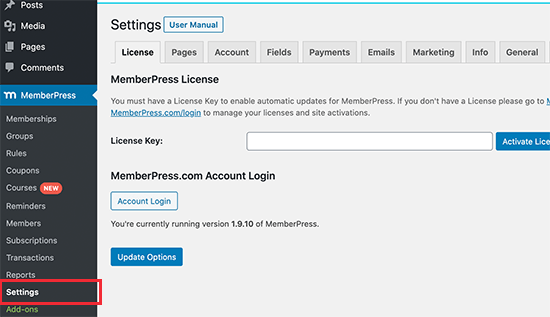
Po wpiszeniu informacji kliknij przycisk “Włącz klucz licencyjny”, aby zapisać twoje ustawienia.
Następnie należy przejść do karty “Płatności” i kliknąć przycisk dodawania “+”, aby skonfigurować bramkę płatności. MemberPress obsługuje PayPal i Stripe (obsługa Authorize.Net jest zawarta w planach Pro i Plus).
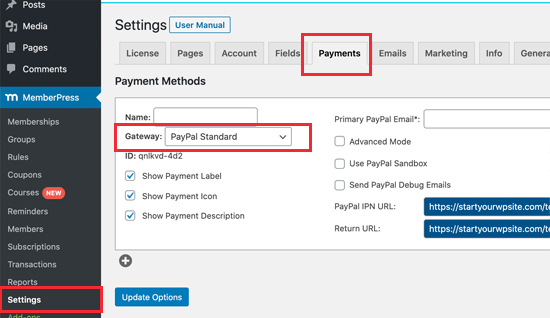
Po prostu wybierz twoją bramkę płatności, a następnie wypełnij wymagane informacje. Możesz także skonfigurować wiele metod płatności, klikając ponownie przycisk “+” i powtarzając proces.
Nie zapomnij kliknąć przycisku “Aktualizuj opcje”, aby zapisać twoje ustawienia płatności.
Krok 3: Tworzenie twojego pierwszego kursu online
Proces tworzenia kursów w MemberPress bardzo ułatwia tworzenie kursów online i zarządzanie nimi. Zawiera bardzo łatwy w użyciu kreator kursów, który pozwala tworzyć kursy, dodawać sekcje, edytować lekcje i nie tylko.
Najpierw musisz przejść na stronę MemberPress ” Kursy, gdzie zobaczysz przycisk do zainstalowania i włączania dodatku kursów.
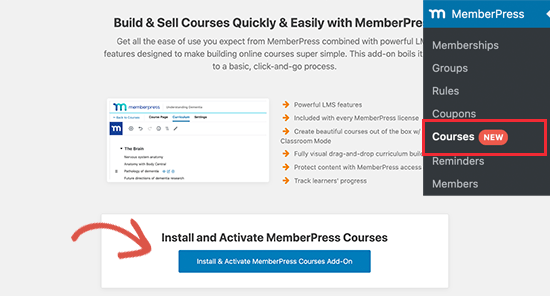
Kliknięcie go spowoduje automatyczną instalację i włączanie dodatku Kursy MemberPress.
Zostaniesz przekierowany na stronę kursów.
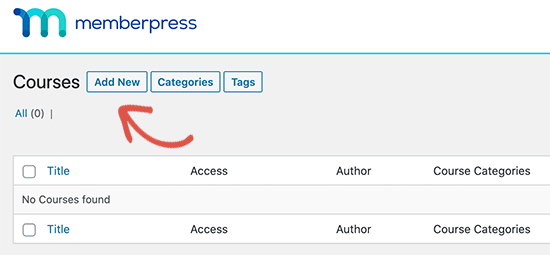
Kliknij przycisk “Utwórz nowy” u góry, aby utworzyć twój pierwszy kurs.
Spowoduje to uruchomienie ekranu tworzenia kursu MemberPress.
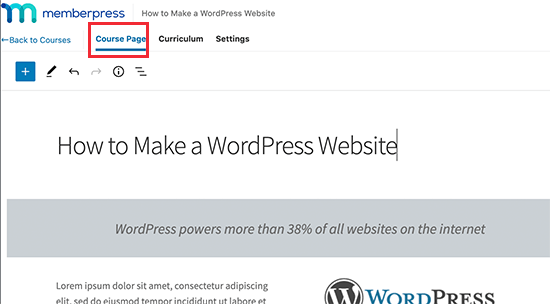
Najpierw zobaczysz “Stronę kursu”, na której musisz podać temat, tytuł i opis kursu.
Kreator kursów MemberPress korzysta z domyślnego edytora bloków WordPress, dzięki czemu możesz wykazać się kreatywnością i stworzyć imponujący układ strony kursu.
Możesz także dodać “Kategorie kursu” i “Tagi kursu”, ustawić obrazek wyróżniający i podać zajawkę strony kursu w ustawieniach strony kursu.
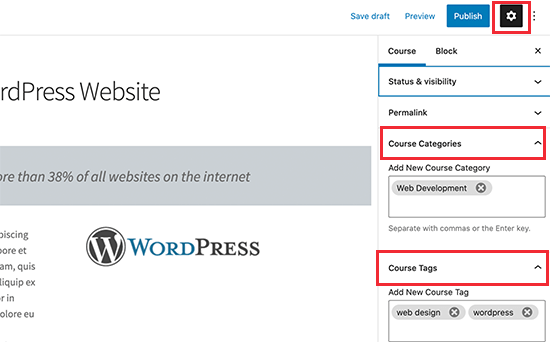
Krok 4: Dodawanie sekcji i lekcji do twojego kursu
MemberPress ułatwia również szybkie rozpoczęcie dodawania treści dla każdego kursu bez konieczności przełączania się na inną stronę.
Wystarczy przejść do karty “Program nauczania” i kliknąć przycisk “Dodaj sekcję”, aby utworzyć twój konspekt kursu.
Sekcja jest jak moduł twojego nowego kursu, możesz dołączyć wiele sekcji lub modułów do twojego kursu.

Należy podać tytuł sekcji.
Następnie kliknij przycisk “Dodaj lekcję” w sekcji dodawania lekcji.
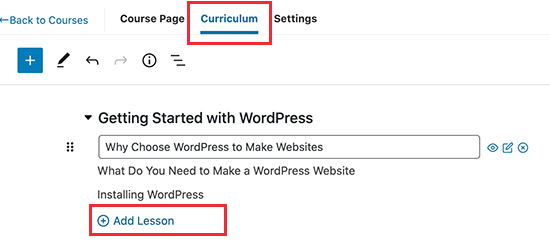
Wystarczy wpisz tytuł twojej lekcji, aby ją dodać.
Po dodaniu lekcji można rozpocząć dodawanie jej treści, klikając przycisk edycji obok każdej lekcji.
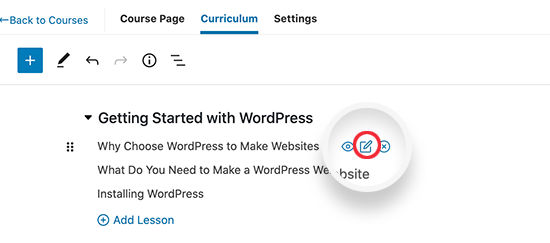
Zostaniesz poproszony o zapisanie twoich zmian.
Następnie otworzy się twój ekran edytora bloków.
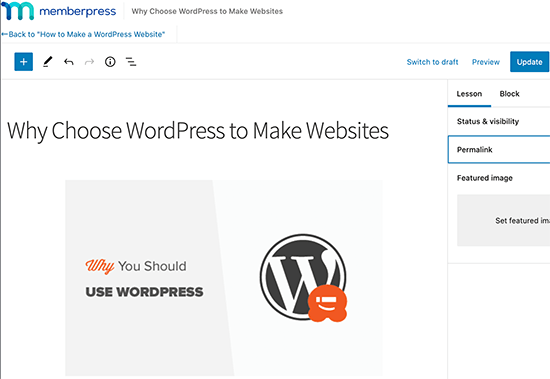
Tutaj możesz dodać swoją treść lekcji, korzystając w pełni z edytora bloków.
Pozwala to na przesyłanie obrazków, osadzanie treści filmowych, dodawanie tekstu i oferowanie produktów cyfrowych do pobrania, takich jak prezentacje PowerPoint, eBooki PDF, arkusze robocze do działania, listy kontrolne i inne materiały szkoleniowe.
Celem jest uczynienie twojego kursu interaktywnym. Niektóre z tych treści możesz później wykorzystać w swoich działaniach content marketingowych lub na platformach marketingu cyfrowego, takich jak Instagram, YouTube i TikTok.
Nie zapomnij kliknąć przycisku “Aktualizuj”, aby zapisać twoją lekcję.
Możesz powrócić do Kursu, klikając odnośnik “Wstecz” w górnej części edytora.
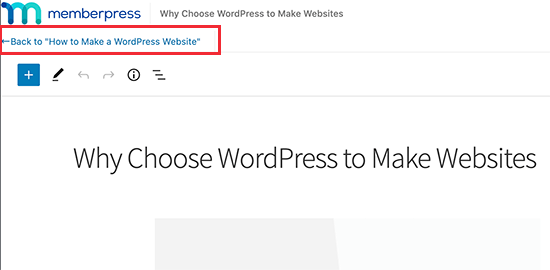
Powtórz ten proces, aby dodać więcej lekcji do twojego kursu.
Po zakończeniu dodawania treści kursu pamiętaj o kliknięciu przycisku “Opublikuj”, aby udostępnić twój kurs uprawnionym użytkownikom.
Krok 5: Dodawanie quizów do twoich lekcji
MemberPress umożliwia również dodawanie quizów do twoich lekcji.
Wróć do edycji twojego kursu, a następnie przejdź do karty Curriculum. W tym miejscu możesz kliknąć opcję “Dodaj quiz” pod dowolną lekcją lub sekcją.
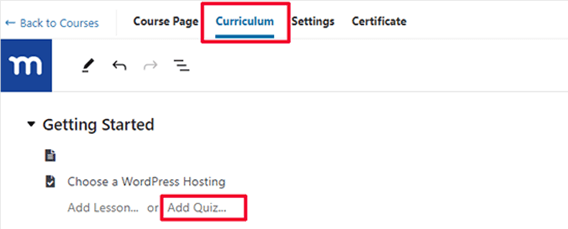
Następnie nadaj twojemu quizowi nazwę.
Następnie kliknij przycisk edycji obok quizu, aby edytować i dodawać pytania.
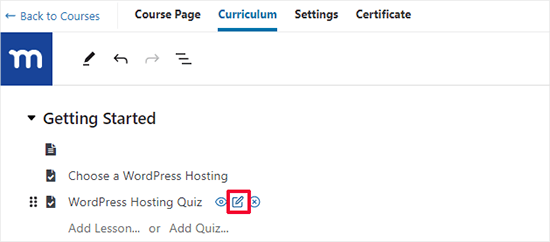
Spowoduje to przejście do strony Quiz Builder.
Dodaj dowolny z bloków Quiz Questions do kreatora quizów, a następnie wpisz pytania i odpowiedzi na nie (w zależności od rodzaju zadawanego pytania).
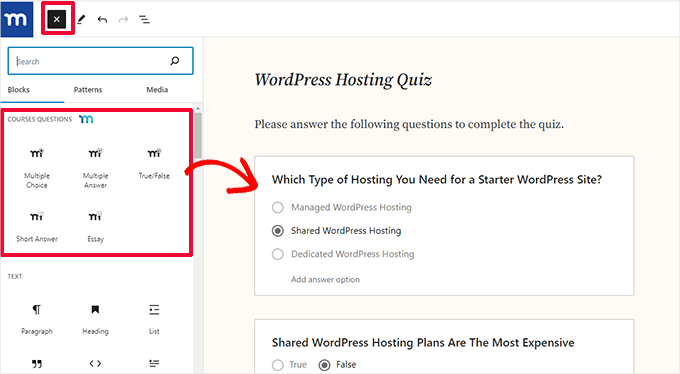
Wskaż poprawną odpowiedź, wybierając ją.
Gdy będziesz zadowolony z quizu, po prostu kliknij “Aktualizuj”, aby zapisać twoje zmiany.
Wymagaj od użytkowników wypełnienia quizu przed następną lekcją
Użytkownicy muszą rozwiązać quiz, zanim przejdą do następnej sekcji lub lekcji.
Aby to zrobić, musisz edytować swój kurs i przejść do karty Ustawienia. W tym miejscu należy przełączyć przełącznik obok opcji “Wymagaj poprzedniej lekcji/quizu”.
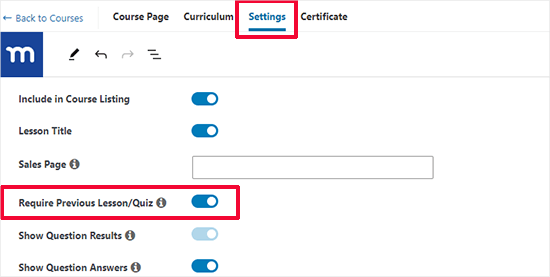
Krok 6: Tworzenie subskrypcji członkostwa w kursie
MemberPress umożliwia łatwą sprzedaż kursów online z planami subskrypcji. Możesz utworzyć dowolną liczbę planów członkostwa, a użytkownicy mogą wybrać plan, aby zapłacić za twój kurs online.
Możesz również sprzedawać wszystkie twoje kursy w ramach jednego członkostwa, oferować darmowe kursy lub dodawać różne kursy dla każdego planu. Wszystko zależy od tego, jak zamierzasz zorganizować swój lejek sprzedaży.
Wiele osób korzysta z kombinacji darmowych i płatnych kursów, aby budować swoją publiczność i maksymalizować pasywny dochód.
Aby utworzyć nowe członkostwo, przejdź do strony MemberPress ” Członkostwa i kliknij przycisk “Utwórz nowe”.
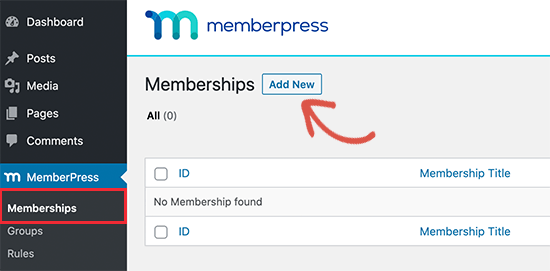
Następnie przejdziesz do strony Utwórz nowe członkostwo.
W tym miejscu należy najpierw podać tytuł tego planu członkostwa, a następnie dodać opis.
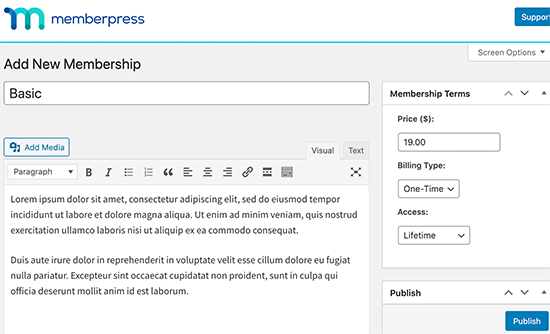
Następnie możesz wpisz cenę członkostwa w polu “Warunki członkostwa” po prawej stronie. Możesz także wybrać czas trwania dostępu spośród dożywotniego, wygasającego (cyklicznego) lub poprawki.
Będzie to cena twojego kursu lub cena, jaką użytkownicy zapłacą za skorzystanie z jednego lub więcej kursów z twojej witryny internetowej.
Aby stworzyć dochodowy kurs online, musisz wybrać strategię cenową, która pomoże Ci rozwinąć działalność i będzie atrakcyjna dla uczestników.
Następnie należy przewinąć w dół do sekcji Opcje członkostwa.
W tym miejscu można skonfigurować zaawansowane opcje członkostwa, takie jak przycisk rejestracji, powitalny e-mail, pole cenowe i inne.
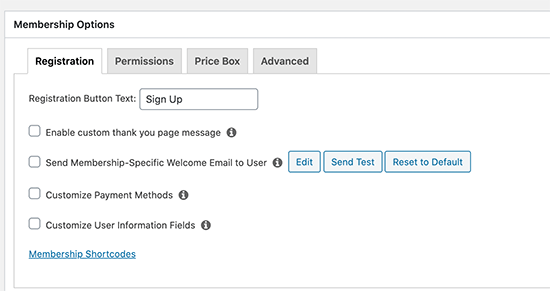
Po zakończeniu możesz kliknąć przycisk “Opublikuj”, aby zapisać twoje zmiany.
Powtórz ten proces, jeśli chcesz utworzyć więcej planów członkostwa.
Krok 7: Ogranicz dostęp kursów do planów członkostwa
Najlepszą rzeczą w korzystaniu z MemberPress są jego potężne reguły kontroli dostępu. Pozwalają one zdecydować, kto otrzyma dostęp do twojego kursu online.
Wystarczy przejść do strony MemberPress ” Reguły i kliknąć przycisk “Utwórz nowy”.
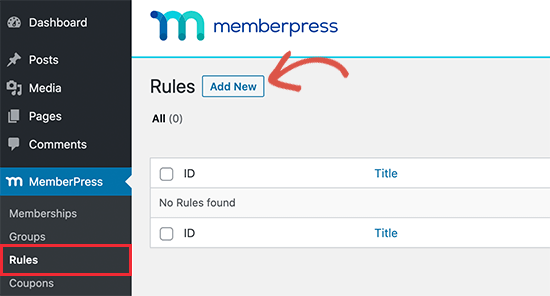
Spowoduje to przejście do strony Kreatora reguł.
Najpierw wybierz treść, którą chcesz zabezpieczyć w sekcji “Zabezpieczona treść”.
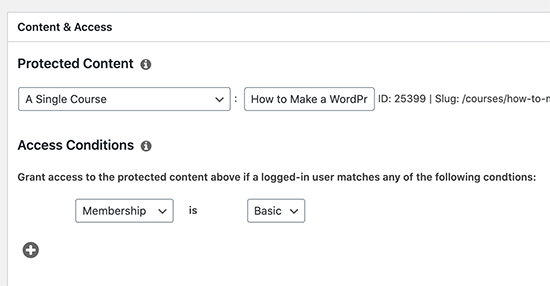
Na przykład tutaj wybraliśmy pojedynczy kurs w ramach treści zabezpieczonych.
Poniżej należy wybrać warunki, które muszą być spełnione, aby użytkownicy mogli uzyskać dostęp do danej treści. Na przykład wybraliśmy tutaj nasz plan członkostwa.
Nie zapomnij kliknąć przycisku “Zapisz regułę”, aby zapisać twoje ustawienia.
Krok 8: Dodanie odnośnika do strony rejestracji i zapisu na kurs
MemberPress ułatwia łatwe wysyłanie użytkowników na stronę, na której mogą się zarejestrować i zapisać na twój kurs, kupując plan członkostwa.
Automatycznie generuje odnośnik dla każdego planu członkostwa, który można dodać w dowolnym miejscu na twojej witrynie.
Wystarczy edytować plan członkostwa, a odnośnik pojawi się pod tytułem członkostwa. Możesz również ręcznie wpisać nazwę Twojej domeny, a następnie /register/your-membership-title/.
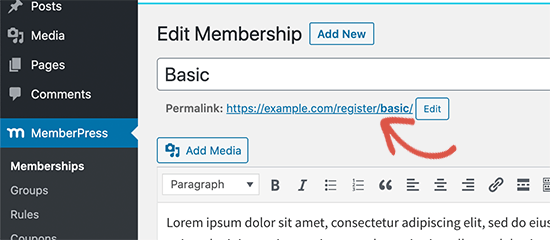
Możesz dodać ten odnośnik w dowolnym miejscu Twojej witryny internetowej we wpisie, na stronie lub w menu nawigacyjnym.
Przeniesie ona użytkowników na stronę rejestracji.
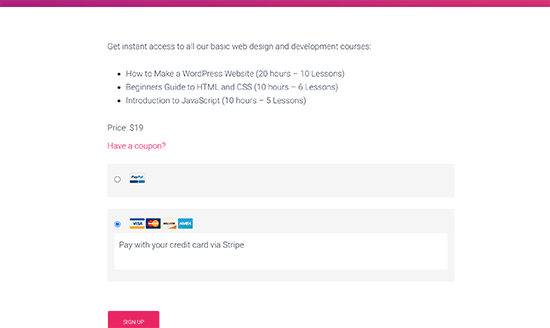
Możesz nawet udostępnić ten odnośnik na twoich stronach sprzedażowych, webinarach, podcastach, grupach na Facebooku, w mediach społecznościowych i innych kanałach ruchu.
Pro Tip: Zalecamy korzystanie z PrettyLinks do tworzenia zapadających w pamięć krótkich odnośników do udostępniania w podcastach, webinarach i mediach społecznościowych.
Krok 9: Podgląd i dostosowanie twojego kursu online
MemberPress pozwala domyślnie korzystać z trybu klasowego, co oznacza, że twoje strony kursów i treści zawsze będą wyglądać dobrze, niezależnie od tego , jakiego motywu WordPress używasz.
Możesz zobaczyć kurs przechodząc na stronę:
https://example.com/courses/
Nie zapomnij zastąpić example.com nazwą twojej domeny.
Zobaczysz tam listę wszystkich twoich kursów. Możesz kliknąć menu “Podgląd jako”, aby zobaczyć, jak będzie to wyglądać dla wylogowanych użytkowników.
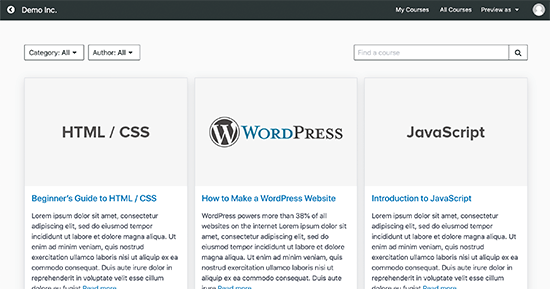
Kliknięcie kursu spowoduje jego otwarcie i wyświetlenie jego przeglądu, sekcji i lekcji.
Jest bardzo łatwy w nawigacji i śledzi postępy użytkowników, aby kontynuować od miejsca, w którym skończyli.
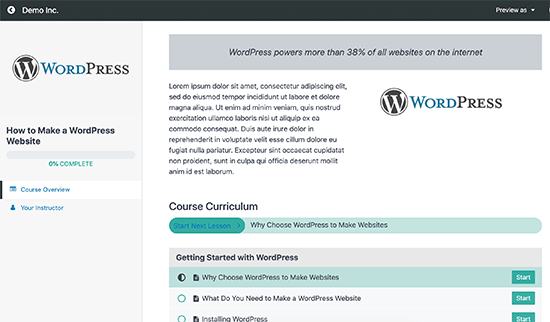
Możesz także dostosować szablony stron kursów, przechodząc na stronę Wygląd ” Dostosuj.
Następnie wystarczy kliknąć kartę “MemberPress Classroom”.
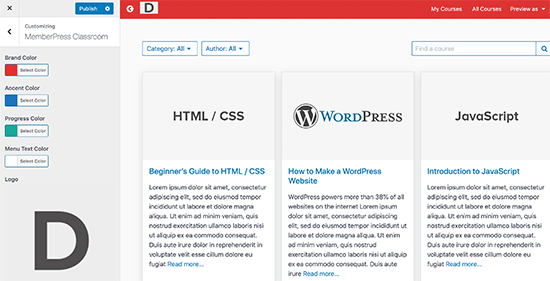
Tutaj możesz przesłać logo swojej marki i zmienić kolory, aby pasowały do reszty witryny internetowej.
Nie zapomnij kliknąć przycisku “Opublikuj”, aby zapisać twoje zmiany.
Krok 10: Sprzedaż twojego kursu online z bardziej rozbudowanymi funkcjami
Zarówno MemberPress, jak i WordPress są bardzo elastyczne. Dzięki temu możesz używać ich z dowolnymi innymi narzędziami, aby rozwijać swój biznes i docierać do większej liczby użytkowników.
Na przykład, można stworzyć potężną witrynę/społeczność członkowską, która oferuje płatne treści, dodatki i kursy.
Możesz również używać MemberPress z innymi wtyczkami LMS, takimi jak Thrive Apprentice. Pozwala to na korzystanie z Thrive Apprentice do tworzenia kursów i używanie MemberPress do potężnych subskrypcji, płatności, członkostwa i innych funkcji.
Alternatywnie, jeśli chcesz sprzedawać inne przedmioty, takie jak towary fizyczne związane z twoim kursem, swagi itp. możesz użyć WooCommerce do zarządzania płatnościami i zamówieniami. Pozwoli ci to zbudować odpowiedni sklep internetowy dla twojej witryny internetowej.
Chcesz zwiększyć zaangażowanie? Możesz dodać forum internetowe, na którym użytkownicy będą mogli dzielić się swoimi doświadczeniami edukacyjnymi.
Krok 11: Promowanie twojego kursu online
Inną zaletą kombinacji WordPress + MemberPress jest to, że ułatwia ona również promowanie twojego kursu online.
Możesz korzystać z integracji i narzędzi marketingowych innych firm, aby zwiększyć swoje wysiłki marketingowe.
Przyjrzyjmy się kilku sposobom promowania twojego kursu online, przyciągnięcia docelowych odbiorców i zapewnienia mu sukcesu.
1. Stwórz strony docelowe dla twojego kursu online
Twój motyw WordPress pomógłby ci stworzyć bardzo angażującą witrynę internetową. Konieczne może być jednak szybkie utworzenie stron docelowych, aby opisać szczegóły kursu, zaprezentować instruktorów, pokazać referencje, wyróżnić oferty specjalne itp.
Udowodniono, że własne strony docelowe i strony sprzedaży zwiększają sprzedaż kursów.
Mogą być dogłębne, rozbijając cele edukacyjne, lub prostsze, podkreślając zalety dla potencjalnych klientów.
Zalecamy korzystanie z SeedProd. Jest to najlepszy kreator stron WordPress, który pozwala tworzyć profesjonalne układy landing page bez pisania jakiegokolwiek kodu.

Aby uzyskać szczegółowe instrukcje, zapoznaj się z naszym przewodnikiem na temat tworzenia własnej strony w WordPress.
2. Poznaj podstawy SEO
Wyszukiwarki są głównym źródłem ruchu dla większości witryn internetowych. Dlatego też musisz dowiedzieć się, jak sprawić, by twoja witryna internetowa z kursem online miała wyższą pozycję w wyszukiwarkach.
Z pomocą wtyczek WordPress i kilku podstawowych najlepszych praktyk SEO, będziesz w stanie z łatwością konkurować z dużymi graczami.
Obecnie zalecamy korzystanie z wtyczki All in One SEO for WordPress.
Aby dowiedzieć się więcej, zapoznaj się z naszym kompletnym przewodnikiem SEO WordPress dla początkujących z instrukcjami krok po kroku.
3. Śledzenie danych marketingowych
Wielu początkujących rozwija swoją strategię marketingową w oparciu o domysły. Nie musisz tego robić, gdy możesz uzyskać rzeczywiste dane, aby podejmować świadome decyzje.
W tym celu będziesz potrzebował MonsterInsights. Pomaga on zainstalować Google Analytics i wyświetlać czytelne dla człowieka raporty w twoim kokpicie WordPress.
Możesz zobaczyć, skąd pochodzą Twoi użytkownicy, co robią na Twojej witrynie internetowej, jakie są Twoje najpopularniejsze strony i nie tylko. Następnie możesz ulepszyć swoją witrynę internetową, aby poprawić konwersje i zwiększyć sprzedaż.
4. Zacznij budować listę mailingową
Po pewnym czasie zauważysz, że większość użytkowników, którzy przechodzą na Twoją witrynę internetową, nie zapisuje się na Twój kurs online. Problem polega na tym, że nie możesz dotrzeć do tych użytkowników, gdy opuszczą twoją witrynę internetową.
Aby temu zaradzić, należy uruchomić newsletter e-mail. Pozwoli Ci to zbierać adresy e-mail, docierać do użytkowników i sprowadzać ich z powrotem na Twoją witrynę internetową.
Zalecamy korzystanie z Constant Contact, ConvertKit lub HubSpot do e-mail marketingu.
Jeśli szukasz alternatywy, zapoznaj się z naszym porównaniem najlepszych usług e-mail marketingu.
5. Przekształcanie odwiedzających witrynę internetową w subskrybentów i klientów
Większość odwiedzających twoją witrynę internetową opuści ją bez zapisania się na kurs online. Dlatego tak ważne jest przekształcenie tych porzucających odwiedzających w subskrybentów lub płacących klientów.
Nazywa się to optymalizacją konwersji.
Najlepszym narzędziem do tego zadania jest OptinMonster. Jest to najlepsze oprogramowanie do optymalizacji konwersji na rynku, które pomaga rozwijać twój biznes dzięki większej liczbie potencjalnych klientów i sprzedaży.
Zawiera narzędzia potrzebne do sprzedaży dodatkowej, sprzedaży krzyżowej, generowania magnesów prowadzących i zachęcania użytkowników do rejestracji.
Więcej szczegółów można znaleźć w naszym przewodniku na temat przekształcania odwiedzających witrynę internetową w klientów.
Potrzebujesz jeszcze więcej narzędzi? Zobacz naszą pełną listę najlepszych narzędzi do rozwoju twojej witryny internetowej WordPress jak profesjonalista.
Często zadawane pytania dotyczące tworzenia kursów online (FAQ)
W ciągu ostatnich 14 lat pomogliśmy tysiącom przedsiębiorców stworzyć ich kursy online. Poniżej znajdują się odpowiedzi na najczęściej zadawane pytania dotyczące tworzenia kursu online.
Jak mogę tworzyć wysokiej jakości filmy na potrzeby mojego kursu?
Filmy są ważnym elementem kursów online. Pomagają one lepiej zaprezentować twoją wiedzę merytoryczną i nawiązać kontakt z odbiorcami.
Rozpoczynając przygodę z filmem nie trzeba inwestować w wymyślny sprzęt. Dobra kamera internetowa Ultra HD, taka jak Logitech Brio, jest wystarczająca dla większości użytkowników.
Do screencastów i nagrywania ekranu można użyć Camtasia lub Screenflow for Mac.
Niedawno nasz zespół zaczął korzystać z internetowej platformy do edycji filmów Descript, która może znacznie usprawnić twój przepływ pracy.
Czy mogę używać innych platform edukacyjnych online z WordPress?
Istnieje wiele platform kursów online, które można wykorzystać do tworzenia i sprzedaży kursów.
Należą do nich Teachable, Thinkific, Kajabi, Udemy, Skillshare, LinkedIn Learning i inne.
Możesz używać dowolnej z nich wraz z twoją witryną internetową WordPress. W zależności od twoich potrzeb, platformy te mogą oferować łatwiejsze rozwiązanie do tworzenia kursów online.
Są one jednak zazwyczaj droższe i/lub pobierają udział w przychodach ze sprzedaży twojego kursu.
Jaka jest najlepsza platforma do webinarów dla twórców kursów?
Nic nie przebije webinarów na żywo, jeśli chodzi o edukację online. Możesz je wykorzystać do zwiększenia zaangażowania swoich odbiorców i poprawy retencji członków.
Porównaliśmy tutaj najlepsze platformy do webinarów.
Większość z tych rozwiązań umożliwia tworzenie webinarów na żywo i zautomatyzowanych webinarów typu evergreen oraz oferuje mnóstwo funkcji angażujących uczestników webinarów.
Jak mogę zweryfikować mój pomysł na kurs?
Tworzenie treści kursów online wymaga wiele czasu i wysiłku. Dlatego zawsze zalecamy użytkownikom wcześniejsze zweryfikowanie pomysłów na kurs.
Pomysł na kurs można zweryfikować na kilka sposobów.
Możesz przeprowadzić sondaż lub ankietę na swojej witrynie internetowej, poprosić o uwagi odbiorców w mediach społecznościowych lub przejrzeć najpopularniejsze wpisy na blogu lub filmy na YouTube, ponieważ często najpopularniejsze z nich można przekształcić w kursy.
Jaka jest jedna “mało znana” rzecz, którą mogę zrobić, aby mój kurs online odniósł sukces?
Istnieje wiele taktyk, których możesz użyć, aby twój pomysł na kurs online odniósł sukces i przyniósł zyski.
Studia przypadków to mało znana taktyka, która działa naprawdę dobrze. Niestety, niewielu twórców kursów z niej korzysta.
Studium przypadku pozwala wyróżnić studentów odnoszących największe sukcesy w Twojej społeczności. Stanowi to nie tylko zachętę dla innych, ale może również pomóc tym, którzy nie wiedzą, jak maksymalnie wykorzystać twoje produkty.
Wykorzystujemy studia przypadków w wielu naszych firmach, aby uzyskać dowód społeczny w celu zwiększenia konwersji, a także aby pomóc naszym nowym użytkownikom znaleźć zachętę i motywację.
Mamy nadzieję, że ten artykuł pomógł ci z łatwością stworzyć udany kurs online w WordPress. Możesz również zapoznać się z naszymi wskazówkami, jak dodać powiadomienia push, aby połączyć się z odwiedzającymi po opuszczeniu twojej witryny internetowej lub naszym porównaniem najlepszego oprogramowania do czatu na żywo dla witryn członkowskich.
If you liked this article, then please subscribe to our YouTube Channel for WordPress video tutorials. You can also find us on Twitter and Facebook.





Mrteesurez
Also, concerning validating idea, I want to try asking my audience directly which course or content they wish I should create for. I want to make it an open conversation in a group.
Does this make sense ??
Thanks
WPBeginner Support
For what you want you have a few options, we would recommend taking a look at our article below:
https://www.wpbeginner.com/plugins/how-to-create-a-survey-in-wordpress-with-beautiful-reports/
Admin
odeta bruce
wat i am doing wrong. watch video twice now. and did it twice now but when i am trying to add rule and choose a single course it is saying There is not yet any content to select for this rule type.
WPBeginner Support
If you haven’t done so already, publish the course so it is not a draft to see if that is the reason you are unable to select it.
Admin
Nicole
Hi! Do you know a way to have an application process for a course on WordPress course so people apply before they do anything like pay? Thank you so much!
WPBeginner Support
For what it sounds like you’re wanting, you would not add a page to your navigation for purchasing your plans and have a contact form for users to request to be a part of your courses.
Admin
Dashen
Good day. I am not a course creator. How ever I would like to build a website and lms that where I can link pre built courses from another otganisation that sells these courses. Is it possible.
WPBeginner Support
You certainly can, you shouldn’t need a plugin to do that either
Admin
Pat
Please I would like to know if it is advisable I create the course in the same place as my blog or should I create a subdirectory for it?
WPBeginner Support
That heavily depends on how your content is organized and your personal preference, there is no wrong answer as to if you should or should not place the content on your primary domain or a subdomain.
Admin
Ben
Do I need a special hosting service to hold the big video files and to support larger amount of traffic?
Thanks.
WPBeginner Support
It would depend on how much traffic you’re getting on your site but you can embed videos from another site.
Admin
Mike
I have a WordPress art website and want to produce an online course as part of an art consulting business. Would it be best to just add the LearnDash Plug in to my current website or should a completely new website be built? Or would a sub account be sufficient?
WPBeginner Support
That would be a question of personal preference, you can do any of those options.
Admin
Nona
Can’t find LearnDash in the Plugin area of WordPress. Does one have to pay for the subscription via the LearnDash website prior to getting a direct link?
WPBeginner Support
Yes, you would need to purchase the plugin before you can download it from their site.
Admin
Ahmed Ali
is this plugin and theme support RTL Arabic?
WPBeginner Support
You would need to reach out to the plugin’s support for what they currently support for languages.
Admin
Nora
This is great info! I already have a domain and website with a different theme. Can I use the same domain for making a course just change the theme to astra? Or should I get a new domain/host for this course?
WPBeginner Support
You can use your existing site or if you wanted to test you can look at our guide below for how to create a staging site:
https://www.wpbeginner.com/wp-tutorials/how-to-create-staging-environment-for-a-wordpress-site/
Admin
Blessing
What is the approximate cost for all this
WPBeginner Support
For finding the cost of creating a site you would want to take a look at our article below:
https://www.wpbeginner.com/beginners-guide/how-much-does-it-cost-to-build-a-wordpress-website/
Admin
Dorothy
Hi,
I am a yoga teacher and want to start offering paid online classes. I have an already established website for my yoga retreats and community classes. Do you think the above info applies to me? Or is there something else you would suggest?
Look forward to hearing from you.
Dorothy
WPBeginner Support
You can use our guide to add courses to your site if you wanted.
Admin
Malik
i have a website set up already, Can I add my courses on a learn page with LMS plugin? only available to those who have bought my course?
WPBeginner Support
You could certainly do that should you want to
Admin
Omolara
This is awesome. Thank you. All these are just giving me ideas on how to build my website for maximum value adding.
Thank you so much.
WPBeginner Support
You’re welcome, glad our guide was helpful
Admin
Gideon Manuel
You did not explain the instructor setup aspect for aspiring instructors for LMS website
WPBeginner Support
There are many different ways to set up the courses depending on the end goal but thank you for your feedback.
Admin
Debe
Looking forward to learning this. Thanks so much.
WPBeginner Support
You’re welcome
Admin
Janice Morris-Harvey
This post has been very informative as well as inspiring for me, I have all intentions of getting started as soon as possible. Absolutely great article…
WPBeginner Support
Glad you found our guide helpful
Admin
Joshua
Very detailed information… I really love this
WPBeginner Support
Thank you, glad you like our content
Admin
kelvin Clint Quinto
I’m currently creating my own online course on wordpress and this post is a big help! Thank’s a lot!
WPBeginner Support
You’re welcome
Admin
mbretitregut
Amazing step by step article.
I am finishing my course website, so this came just in time to check if I’ve set up everything.
WPBeginner Support
Glad you liked our article
Admin
Samantha
Thank you for this it’s exactly what I’ve been looking for as this is next on my to do list.
WPBeginner Support
You’re welcome
Admin
Les
Thanks for this information. I’m not doing classes yet, but it’s something I’m considering. Very informative!
WPBeginner Support
Glad you liked our article
Admin
Sunjay
Thanks for providing this awesome article with us. You are always helping people. Best of luck
WPBeginner Support
Glad you like our article
Admin
Treasure
How do I get the learnDash LMS licence key
WPBeginner Support
You would need to log in to LearnDash’s website with your information or they should have also sent you an email with your purchase
Admin
Amara Aniche
Nice post. Keep up the good work.
However, I noticed you didn’t mention theme installation or is not needed with learndash?
WPBeginner Support
We did not include setting up a theme to keep the article a manageable length. You would need a theme for your WordPress site.
Admin
Ljubomir
I’d like to create this type of website for my friend. It will be online course with video tutorials. How to avoid server storage and bandwidth problem? He have 100GB of video material for course.
WPBeginner Support
We do not recommend uploading videos to your site at the moment. Our recommendations for this can be found here: https://www.wpbeginner.com/beginners-guide/why-you-should-never-upload-a-video-to-wordpress/
Admin
Benjamin Bulus Kugong
Wow! I’m building a site and want to have “online courses” featured in the site. I was thinking of how to go about it but, THANKS FOR THIS!!!
IT’S AWESOME.
WPBeginner Support
You’re welcome, glad our guide was helpful
Admin
cai
really great useful information. i have a question. do i start to creat the courses first or write blog to attact visitors first ? i am worried if i finish the courses first, there is no any traffic to buy. it is also easy to have visitors with free learning knowlage in blogging articles. wait your reply.
WPBeginner Support
That would be a personal choice question rather than a which is best question.
Admin
Savannah Taylor
Can I use the payment option on video course, or is this just for a written course?
WPBeginner Support
You can use the option for a video course as well
Admin
Dennis Campbell
Can I use voiced over power points as part of the lesson with learn dash
WPBeginner Support
It should be able to but you would want to reach out to learndash’s support for specific files and if you can use them
Admin
Rachael
Is it possible to install LearnDash on a website sub-domain only so that people can still access your main business/sales website as usual, but they can navigate to a specific sub-domain for the training and then need to login to access the course content once they have navigated to the subdomain eg. mainwebsite.com/training ?? OR are we better off to set up LearnDash on a separate website dedicated to the training??
WPBeginner Support
The plugin should be able to work on a subdomain if you wanted it to, it would be personal preference for how you set it up.
Admin
Jovani etienne
Can learndash be used to build a udemy-like or eduonix-like website? With all the functionalities?
I am a web developer and want to build such a website with lme
WPBeginner Support
If there is a specific feature you’re wanting similar to those sites, you would want to reach out to LearnDash directly for what is available.
Admin
Sam k
Thanks! Super helpful article. I’m currently building an online course site with wordpress, divi, and Learndash. I have two questions!
1) I’ve signed up on mailchimp. Is it a good alternative to convert kit?
2) I am super worried about the thought of the website crashing at some point once I launch it. Cause users will be interacting with the site at all times once they enroll. Are crashes common? I have very little knowledge of web dev and just learning as I go, so I wouldn’t know what to do in case of a crash. Just keen to hear your thoughts
WPBeginner Support
Depending on your needs MailChimp is a good alternative. Website crashes are not normally common and you can create backups of your site for safety in case one does happen.
Admin
David Glabais
Nice post guys. Greatly appreciated the info. I’ve been looking at different ways to incorporate an online store for my lesson content as courses and for the interactive epubs, Pdf’s, audio podcasts and video content I’m currently building. There’s a lot to learn for sure and a ton of options. I have a great WP website which I built and now I’m onto tackling the online sales. Cheers my WP Gurus.
WPBeginner Support
Thank you, glad our guide could help get you started
Admin
Ige
Nice post, thanks.
WPBeginner Support
Glad you liked our post
Admin
Suzie Wayne
Thanks for your useful lesson! I can follow the screenshots and take action easily.
I’m about to create an online course for my product. Are there any other great plugins to create courses, apart from LearnDash LMS? I want to have multiple options to compare and choose from.
WPBeginner Support
There are a few options available depending on your needs, we have a list of other options that you can take a look at here: https://www.wpbeginner.com/plugins/best-wordpress-lms-plugins-compared/
Admin
Duncan McCormack
Can you run LearnDash for free?
WPBeginner Support
At the moment, LearnDash is not free
Admin
Corey wilkinson
Thank you for this lesson on how to start on online course. It was very informative and helpful. I was thinking about doing this and didnt know how to start. I saw the email in my inbox and I’m very glad you sent it to me. Thanks again
WPBeginner Support
You’re welcome, glad our content could be helpful
Admin
Dilpreet Singh
nice post thank you!
WPBeginner Support
You’re welcome
Admin